
【iTunes】チェックボックスでもっと便利に!使い方を紹介します!
パソコン上で複数のデータを選ぶには、Ctrlを押しながら該当する行を1つずつチェックする方法もありますが、チェックする行を間違えてしまうと最初からやり直しになってしまうため、選びたいデータの量が多いほど使いづらい欠点があります。
その反面、チェックボックスであればボックス内をワンクリックするだけでチェックの有無を簡単に切り替えができてしまうのが魅力的。特にデータの数が多い場合はチェックボックスの機能がとても重宝します。
iTunesで音楽の管理をしている方も多いかと思いますが、実はiTunesでもチェックボックスを表示させて使うことができちゃうんです。この記事ではチェックボックスの基礎知識や簡単な使い方を紹介しています。手順ごとに画像もあるので初心者の方も安心してください。
また、iTunesでチェックボックスが活躍するシーンや、チェックボックスを表示させるための設定方法や必要な知識についてもご紹介します。
Contents[OPEN]
【iTunes】チェックボックスの基礎知識
街中でアンケートを受けるときや病院で問診票に記入する時など、私たちの生活の中で意外とチェックボックスを見かける場面は多いものです。iTunesでも同様にチェックボックスを便利に使うことができます。
しかし紙にペンでチェックを入れるのは簡単だけど、パソコン上でチェックボックスにチェックを入れるのはよくわからない…なんて方も多いはずです。まずはチェックボックスの基本について確認していきましょう。
チェックボックスとは?
チェックボックスとは、その名の通りチェックを入れる箱(ボックス)のことです。複数の項目を選択できる機能として、iTunesだけでなくさまざまなツールで利用されています。ちなみにiTunesのチェックボックスは曲名の左側に表示されているので確認してみてください。
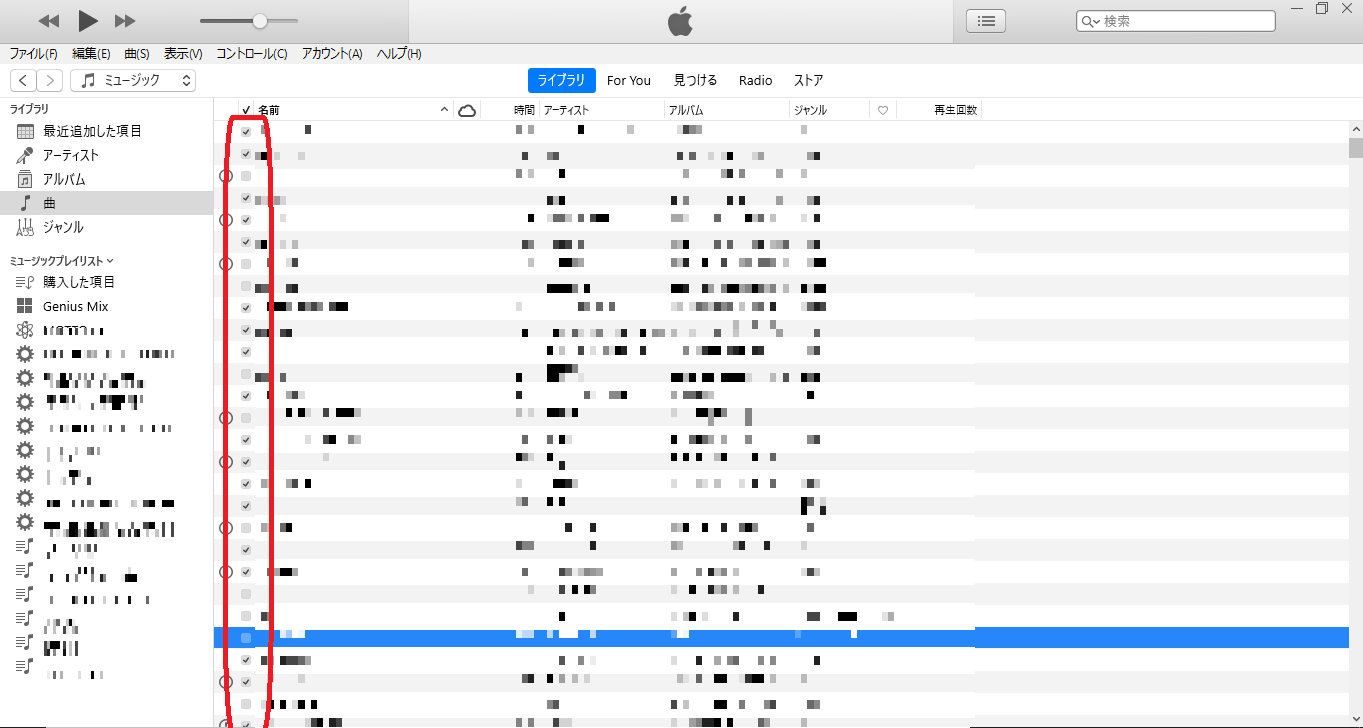
iTunesの初期設定ではチェックボックスが表示されないようになっています。詳しくは記事の後半でも紹介しますが、環境設定を変更することでチェックボックスを表示させられるので、必要であれば表示設定に変更しておきましょう。
使い方を知っていればとっても便利!
チェックボックスがなくてもiTunesで音楽を楽しむことはできますが、使い方を知っておくとさらに便利に使うことができるんです。具体的にはこのような場面で大活躍してくれる機能です。
- 選択した曲だけをiPhoneやiPadなどに同期できる
- CDからiTunesに曲を取り込む時に欲しい曲だけを選べる
- 自分の好きな曲だけを選んで流せる
使い方は決して難しくはないので、iTunesを便利に使いこなすためにもチェックボックスの使い方をマスターしちゃいましょう。
【iTunes】チェックボックスの使い方(チェックマークをつける・はずす)
チェックボックスはiTunesを使う上で絶対に必要な機能というわけではありません。しかし使い方を知っておくとより便利に楽曲を楽しむことができるものと紹介しました。
それではチェックボックスはどのように使えばいいのでしょうか?基本的な使い方を、画像と共にわかりやすく説明します。
選択した項目にチェックマークをつける
さっそくチェックボックスを使ってみましょう。今回はiTunesでの曲一覧の画面を例に紹介します。曲一覧を開くと下の画像のような画面が表示されます。よく見るとすべての曲のタイトルの左側にチェックボックスがあるのがわかります。
チェックされていない楽曲にチェックを付けたい場合は、チェックボックスの上にカーソルを移動させて、1回クリックすればOKです。
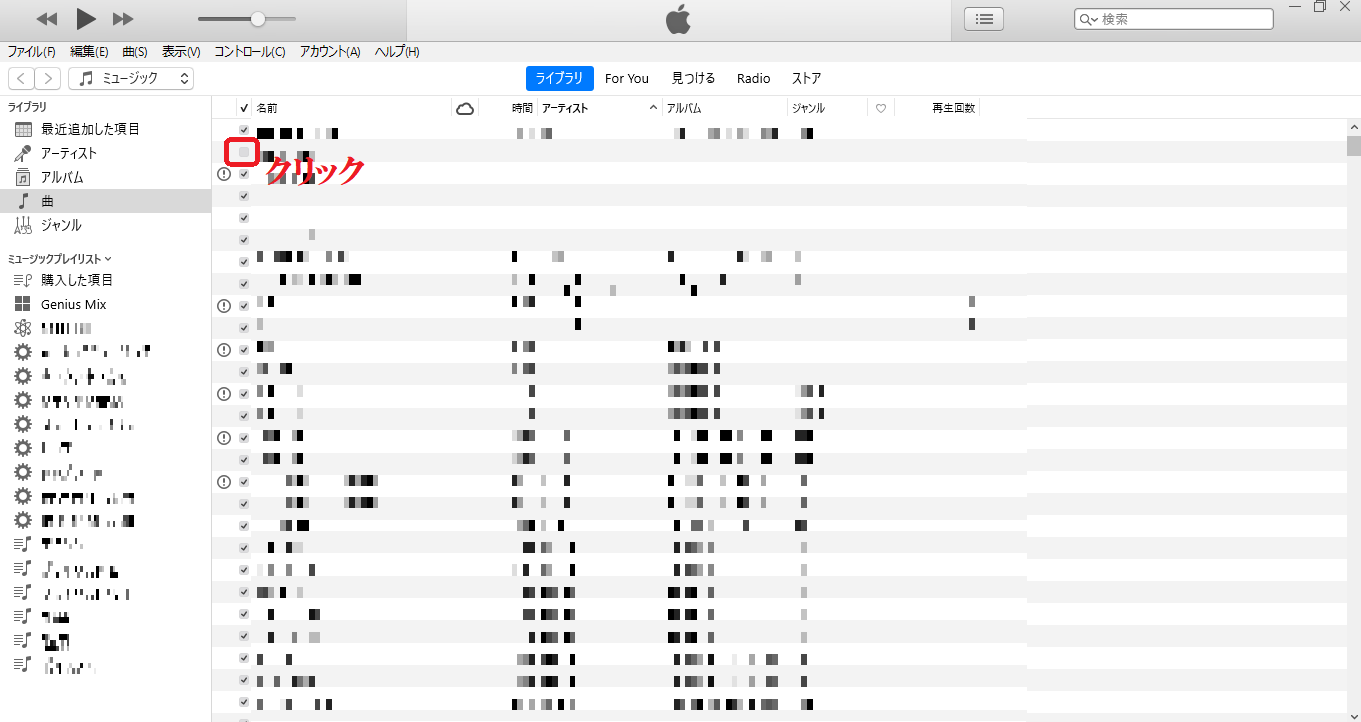
1回クリックしたことで、空のチェックボックスにチェックが入りました。
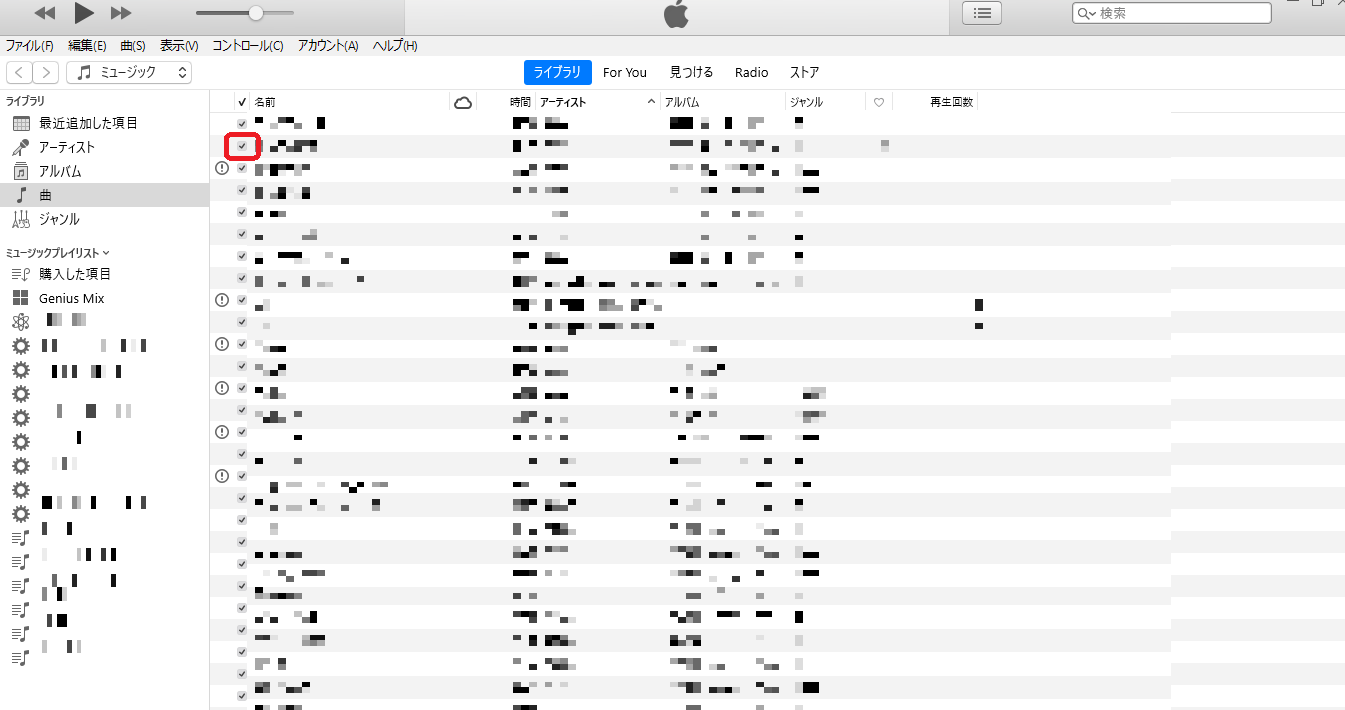
例えばiPhoneやiPadなどにiTunesの曲を選んで同期したい場合、初期設定ではチェックがすべて外された状態となっています。なので、この手順で同期させたい曲やアーティストを選ぶようにしましょう。